如何修改Vim默认注释,针对这个问题,这篇文章详细介绍了相对应的分析和解答,希望可以帮助更多想解决这个问题的小伙伴找到更简单易行的方法。
| 在 Linux下vim被注释掉的字体颜色默认为非常刺眼的蓝色,看上去很不清晰,我们可以通过设置用户根目录下.vimrc文件,可以更改颜色的配置。 |
Vim默认注释颜色如下图:
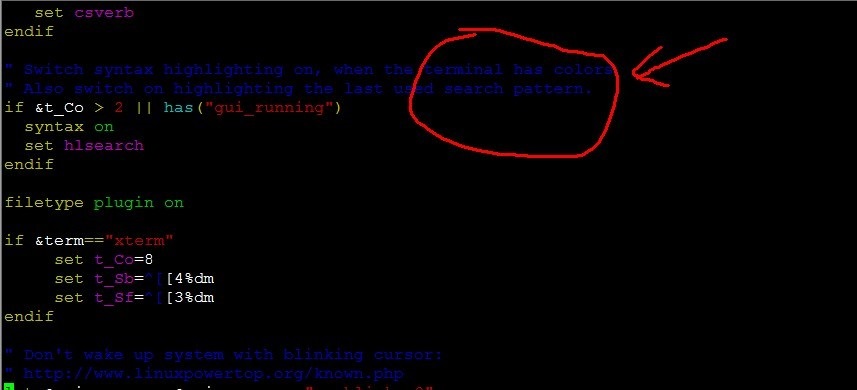
找到vim的配置文件, /etc/vimrc
用vim打开它 vim /etc/vimrc 然后按大写 G 到最后一行,插入 hi comment ctermfg=6 然后wq保存离开
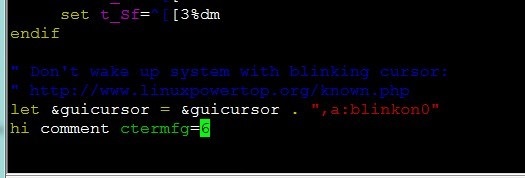
然后在打开Vim编辑文件的时候注释颜色就变了,如下图
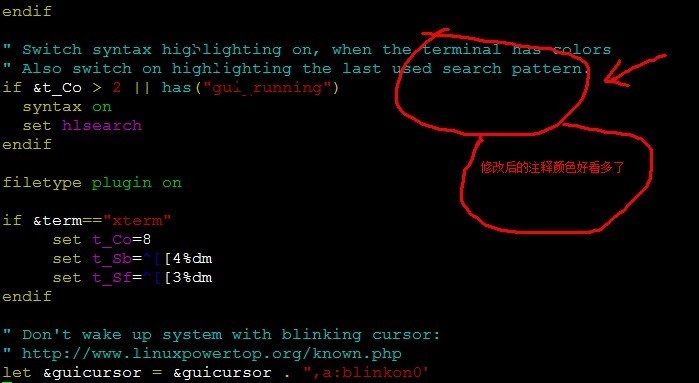
算是一个很好的技能吧。
PS:默认的注释颜色是4 然后有0,1,2,3,4,5,6,7来选择。可以除了4和0以外选择其他的试试哦
0 黑色 ---默认VIM的背景就是黑色,所有如果你选择0,那么就看不到注释了
1 红色
2 墨绿
3 黄色
4 难看刺眼的颜色,即默认的颜色
5 类似粉色的,我不知道这种颜色叫什么
6 淡蓝色
7 白色 ---不要选择7,输入不刺眼,但是和其他的太一样了,不好分清楚到底哪个注释了,那个没注释
高于7以上都是白色的了
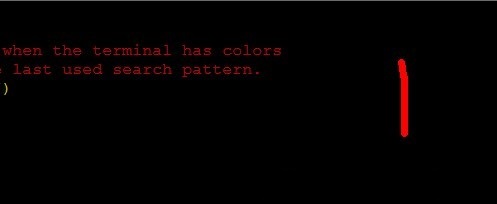
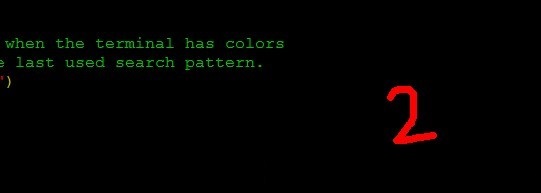
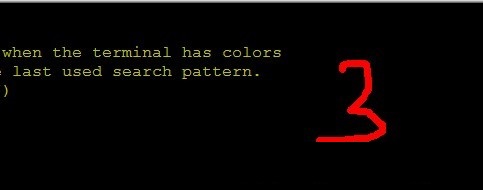
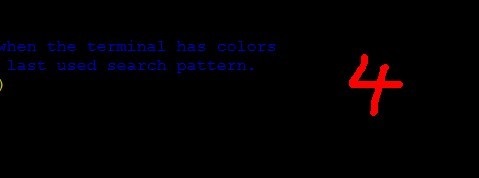
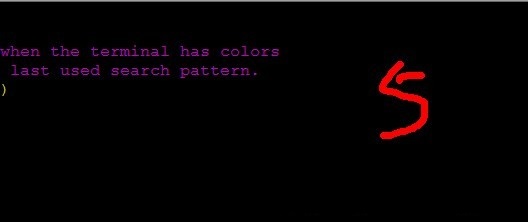
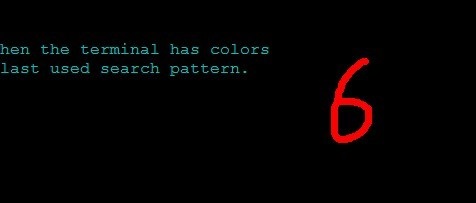
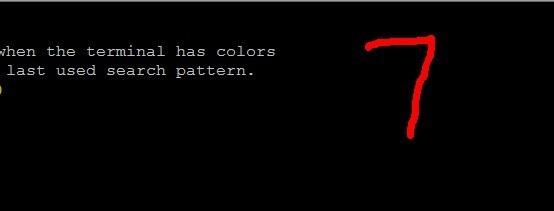
关于如何修改Vim默认注释问题的解答就分享到这里了,希望以上内容可以对大家有一定的帮助,如果你还有很多疑惑没有解开,可以关注亿速云行业资讯频道了解更多相关知识。
亿速云「云服务器」,即开即用、新一代英特尔至强铂金CPU、三副本存储NVMe SSD云盘,价格低至29元/月。点击查看>>
免责声明:本站发布的内容(图片、视频和文字)以原创、转载和分享为主,文章观点不代表本网站立场,如果涉及侵权请联系站长邮箱:is@yisu.com进行举报,并提供相关证据,一经查实,将立刻删除涉嫌侵权内容。
原文链接:http://blog.itpub.net/69955379/viewspace-2698103/